1.1. Hướng dẫn đăng nhập
- Bước 1: Đăng nhập vào đường dẫn https://shinhansec.com.vn/vi và chọn nút [Giao dịch] hoặc truy cập trực tiếp vào đường dẫn https://online.shinhansec.com.vn để thực hiện đăng nhập.
- Bước 2: Chọn nút [Đăng nhập] để tiến hành đăng nhập vào tài khoản giao dịch. Trong trường hợp chưa có tài khoản giao dịch, vui lòng ấn vào nút [Mở tài khoản] tại màn hình trang chủ hoặc màn hình trang giao dịch để tiến và quét mã QR để tiến hành mở tài khoản trên ứng dụng San Xin Ha.
- Bước 3: Nhập thông tin Số điện thoại/ Email/ Số Căn cước/ Số tài khoản và Mật khẩu đăng nhập.
- Bước 4: Sau khi đăng nhập thành công, vui lòng nhập mã OTP SMS – Email/ OTP tĩnh/ iOTP để bắt đầu giao dịch.
Lưu ý:
- Để lấy mã iOTP, vui lòng truy cập ứng dụng San Xin Ha, tại màn hình [Trang chủ] ấn vào biểu tượng tài khoản
 , chọn nút [Nhận iOTP], lấy mã OTP được khởi tạo và nhập vào khung OTP trên trang giao dịch trực tuyến.
, chọn nút [Nhận iOTP], lấy mã OTP được khởi tạo và nhập vào khung OTP trên trang giao dịch trực tuyến. - Loại mã OTP yêu cầu sẽ đi theo cấu hình người sử dụng thiết lập (mặc định là OTP SMS – Email).
1.2. Thay đổi mật khẩu
A. Thay đổi mật khẩu đăng nhập
- Bước 1: Chọn [Tên tài khoản] và chọn [Thông tin tài khoản].

- Bước 2: Chọn [Bảo mật] và [Đổi mật khẩu đăng nhập].

- Bước 3: Nhập mật khẩu đăng nhập hiện tại và mật khẩu mới theo yêu cầu.

- Bước 4: Nhập mã OTP được gửi về SMS/ Email để hoàn tất
.

Lưu ý:
- Trong trường hợp không nhớ mật khẩu đăng nhập hiện tại, vui lòng quay lại màn hình [Đăng nhập], chọn [Quên mật khẩu], nhập số điện thoại đã đăng ký và số CCCD, tạo mật khẩu mới và nhập mã OTP được gửi về SMS – Email để xác nhận.
- Mật khẩu đăng nhập tối thiểu 8 ký tự bao gồm: chữ thường, chữ hoa, ký tự đặc biệt và ký tự số.
B. Thay đổi mật khẩu giao dịch (OTP tĩnh)
- Bước 1: Chọn [Tên tài khoản] và chọn [Thông tin tài khoản].

- Bước 2: Chọn [Bảo mật] và [Đổi mật khẩu giao dịch].

- Bước 3: Nhập mật khẩu đăng nhập hiện tại và mật khẩu mới theo yêu cầu.

- Bước 4: Nhập mã OTP được gửi về SMS và Email để hoàn tất.

Lưu ý:
- Trong trường hợp không nhớ mật khẩu đăng nhập hiện tại, tại mục [Bảo mật] vui lòng chọn [Quên mật khẩu giao dịch], nhập mã OTP được gửi về SMS Email, tạo mật khẩu mới và ấn nút [Gửi yêu cầu] để xác nhận.
- Mật khẩu đăng nhập 4 ký tự có phân biệt: chữ hoa, chữ thường, số và không bao gồm ký tự đặc biệt.
- Mật khẩu giao dịch còn được dùng để đặt lệnh qua điện thoại.
1.3. Thay đổi giao diện giao dịch
A. Thay đổi phông nền sáng tối và ngôn ngữ
Tại màn hình [Trang chủ], thực hiện chọn điều chỉnh phông nền sáng tối và ngôn ngữ như hình bên dưới.

B. Thay đổi cấu hình bước giá, đơn vị cổ phiếu, thời gian đăng nhập và phím tắt
Tại màn hình [Trang chủ], chọn biểu tượng  và thực hiện điều chỉnh các lựa chọn phù hợp với phong cách đầu tư.
và thực hiện điều chỉnh các lựa chọn phù hợp với phong cách đầu tư.

- Điều chỉnh bước giá, đơn vị cổ phiếu: chọn [Giá tiền và đơn vị] và thực hiện điều chỉnh đơn vị giá và cổ phiếu
- Thời gian đăng nhập: chọn [Thời gian hết hạn] và điều chỉnh thời gian đăng nhập, sau 1 khoảng thời gian điều chỉnh, hệ thống sẽ tự đăng xuất tài khoản.
- Điều chỉnh phím tắt: chọn [Phím tắt] và thực hiện điều chỉnh lại các phím tắt tương ứng với các chức năng đặt lệnh, giao dịch tiền, …
1.4. Liên hệ hỗ trợ
- Bước 1: Tại màn hình [Trang chủ], chọn nút [Hỗ trợ].
- Bước 2: Chọn các tùy chọn để có thể được hỗ trợ
- Nút [Bắt đầu ngay] để thực hiện gửi yêu cầu đến hệ thống SSV.
- Nút [Zalo] và [Facebook] để thực hiện kết nối với SSV qua các kênh Zalo và Messenger.
- Nút [Hướng dẫn sử dụng] kết nối đến hướng dẫn sử các dịch vụ tại SSV.
- Nút [Câu hỏi thường gặp] kết nối đến các câu hỏi thường gặp của SSV.

- Bước 3: Thực hiện nhập thông tin về yêu cầu cần hỗ trợ. Nhà đầu tư có thể thực hiện đăng tải hình ảnh lỗi/ các vấn đề cần được hỗ trợ/ đề xuất ý kiến để SSV có thể thực hiện ghi nhận và phản hồi góp ý.
- Bước 4: Nhấn nút [Gửi yêu cầu] để chuyển yêu cầu góp ý đến SSV.

1.5. Hướng dẫn cập nhật và thay đổi thông tin
Việc cập nhật và thay đổi thông tin sẽ được thực hiện trên ứng dụng San Xin Ha.
Lưu ý:
- Nhà đầu tư nước ngoài khi thực hiện thay đổi thông tin cần đến trụ sở/ chi nhánh của SSV để được hỗ trợ.
- Việc thay đổi thông tin trực tuyến chỉ áp dụng cho nhà đầu tư cá nhân trong nước.
- Thiết bị thực hiện thay đổi cần có chức năng quét NFC và chụp ảnh để có thể thực hiện thay đổi thông tin.
1.6. Hướng dẫn cài đặt tiểu khoản mặc định
- Bước 1: Tại màn hình [Trang chủ], chọn biểu tượng

- Bước 2: Chọn mục [Tiểu khoản mặc định] và thực hiện chọn tiểu khoản theo yêu cầu.
.png)
2.1. Đặt lệnh thường
Có 4 cách đặt lệnh:
- Nút [Đặt lệnh nhanh] tại màn hình [Trang chủ]. Dùng để thao tác và đặt lệnh đồng thời có thể quan sát bảng điện.
- Ấn 2 lần vào giá cổ phiếu trên bảng điện sẽ dẫn ra phần [Đặt lệnh nhanh].
- Nút [Đặt lệnh] trong mục [Giao dịch chứng khoán]. Mục này sẽ thể hiện chi tiết thông tin mã cổ phiếu và ô đặt lệnh.
- Đặt lệnh khi đang ở [Danh mục đầu tư] ở mục [Quản lý tài sản].

- Bước 1: Tại màn hình đặt lệnh, chọn loại giao dịch [Mua] / [Bán].
- Bước 2: Nhập mã cổ phiếu mong muốn đặt lệnh.
- Bước 3: Chọn [Lệnh thường] và chọn tiểu khoản cần giao dịch (00 – tiểu khoản tiền mặt, 01 – tiểu khoản ký quỹ).
- Bước 4: Thực hiện nhập giá và khối lượng giao dịch. Chi tiết quy định giao dịch vui lòng xem tại đây.

- Bước 5: Thực hiện xác nhận lệnh.

- Bước 6: Nhập mã OTP theo yêu cầu (sẽ xuất hiện nếu chưa nhập OTP ngay sau khi đăng nhập)

Lưu ý:
- Khi đặt lệnh vui lòng kiểm tra thông tin tài khoản được hiển thị để biết được sức mua và khả năng mua cổ phiếu tại mục [Khả năng mua].
- Ưu tiên khớp lệnh sẽ ưu tiên về giá và tiếp theo là thời gian đặt lệnh.
- Lệnh thường sẽ được đặt trong ngày giao dịch diễn ra, nếu đặt lệnh khác ngày giao dịch vui lòng sử dụng tính năng [Lệnh đặt trước].
- Chi tiết quy định giao dịch vui lòng xem tại đây.
2.2. Hướng dẫn lệnh đặt trước
- Bước 1: Tại màn hình [Đặt lệnh], chọn [Lệnh đặt trước].
- Bước 2: Chọn loại giao dịch [Mua] / [Bán]. chọn Nhập mã Cổ phiếu, chọn phiên giao dịch, tiểu khoản, giá và khối lượng giao dịch.
- Bước 3: Chọn [Khoảng thời gian] đặt lệnh và thực hiện tiếp các bước như Đặt lệnh thường.

Lưu ý:
- Khoảng thời gian của lệnh đặt trước sẽ nằm sau ngày giao dịch hiện tại.
- Chi tiết quy định giao dịch vui lòng xem tại đây.
2.3. Hướng dẫn xem Sổ lệnh và Chứng khoán sở hữu
- Để thực hiện xem sổ lệnh, tại màn hình [Đặt lệnh nhanh] chọn [Sổ lệnh] để xem các lệnh đã đặt trong ngày giao dịch. Đồng thời, việc hủy sửa lệnh sẽ được thực hiện trên [Sổ lệnh].

- Để thực hiện xem nhanh Chứng khoán sở hữu, tại màn hình [Đặt lệnh nhanh] chọn [CK sở hữu] để xem các chứng khoán đã sở hữu.

2.4. Hướng dẫn Hủy/ Sửa lệnh
- Bước 1: Tại màn hình [Đặt lệnh], chọn [Sổ lệnh].
- Bước 2: Chọn nút [Hủy] / [Sửa].

- Bước 3: Trong trường hợp Sửa lệnh, nhập lại giá hoặc khối lượng cần sửa và ấn nút [Lưu]. Trong trường hợp hủy lệnh, chọn nút [Xác nhận hủy lệnh] để tiến hành hủy lệnh.


- Bước 4: Xác nhận lại yêu cầu và nhập mã OTP để xác nhận (trong trường hợp nhà đầu tư chưa nhập mã OTP theo yêu cầu trước đó).

Lưu ý:
- Chi tiết quy định giao dịch vui lòng xem tại đây.
- Có thể chọn Hủy cho tất cả lệnh đang chờ khớp.
3.1. Tổng quan tài sản
- Bước 1: Tại màn hình [Trang chủ], chọn mục [Quản lý tài sản].
- Bước 2: Chọn mục [Tổng quan tài sản].
- Bước 3: Lựa chọn tiểu khoản theo dõi hoặc chọn [All] để xem toàn bộ thông tin tài sản.
- Bước 4: Thực hiện theo dõi thông tin tài sản.

3.2. Danh mục đầu tư
- Bước 1: Tại màn hình [Trang chủ], chọn mục [Quản lý tài sản].
- Bước 2: Chọn mục [Danh mục đầu tư].

- Bước 3: Lựa chọn tiểu khoản theo dõi hoặc chọn [All] để xem toàn bộ thông tin danh mục đầu tư.
- Bước 4: Ấn nút lệnh [Bán] trong trường hợp muốn thực hiện bán cổ phiếu.
Lưu ý:
- Chỉ thực hiện bán các cổ phiếu có khối lượng khả dụng.
- Vui lòng ấn dấu “ⓘ“ để xem giải thích chi tiết về tình trạng cổ phiếu.
3.3. Dư nợ
Màn hình [Dư nợ] được sử dụng để kiểm tra các hợp đồng dư nợ ký quỹ đang hiện hữu.
- Bước 1: Tại màn hình [Trang chủ], chọn mục [Quản lý tài sản].
- Bước 2: Chọn mục [Dư nợ].
- Bước 3: Lựa chọn tiểu khoản 01 để theo dõi hoặc chọn [All] để xem toàn bộ thông tin danh mục đầu tư.

3.4. Hiệu suất
Màn hình [Hiệu suất] được sử dụng để theo dõi hiệu suất đầu tư trong khoảng thời gian theo dõi và có giá trị trong việc tham khảo thêm phương cách đầu tư.
- Bước 1: Tại màn hình [Trang chủ], chọn mục [Quản lý tài sản].
- Bước 2: Chọn mục [Hiệu suất].
- Bước 3: Có thể thực hiện chọn mục [Tổng quan] hoặc [Bảng tính lợi nhuận đầu tư].
- Bước 4: Chọn tiểu khoản và chọn mốc thời gian theo dõi để thực hiện theo dõi hiệu suất danh mục đầu tư.

3.5. Sao kê giao dịch
Màn hình [Sao kê giao dịch] được sử dụng để theo dõi lịch sử phát sinh các nghiệp vụ giao dịch khác nhau.
- Báo cáo tiền: Sao kê được sử dụng để kiểm tra lịch sử dòng tiền ra vào của tài khoản.
- Sao kê giao dịch chứng khoán: Sao kê được sử dụng để kiểm tra lịch sử biến động của số lượng cổ phiếu trong tài khoản.
- Dư nợ: Sao kê được sử dụng để kiểm tra lịch sử biến động các khoản nợ ký quỹ phát sinh.
- Sao kê giao dịch của tài khoản: Sao kê được sử dụng để kiểm tra tổng hợp tình hình biến động tài sản của tài khoản.
- Lịch sử yêu cầu sao kê: Kiểm tra lịch sử yêu cầu sao kê của tài khoản.
- Bước 1: Tại màn hình [Trang chủ], chọn mục [Quản lý tài sản].
- Bước 2: Chọn mục [Sao kê giao dịch].
- Bước 3: Có thể thực hiện chọn mục [Báo cáo tiền], [Sao kê giao dịch chứng khoán]. [Dư nợ]. [Sao kê giao dịch của tài khoản], [Lịch sử yêu cầu sao kê] tùy theo yêu cầu mục đích sử dụng.

Lưu ý:
- Thời gian tối đa khi thực hiện tra cứu dữ liệu là 31 ngày.
- Các mục sao kê đều có thể xuất được file excel.
4.1. Cảnh báo chứng khoán
Mục cảnh báo chứng khoán được sử dụng để thiết cảnh báo khi cổ phiếu theo dõi chạm điều kiện nhất định. Việc cảnh báo sẽ được gửi qua email đăng ký hoặc thông báo trực tiếp trên màn hình giao dịch.
- Bước 1: Tại màn hình [Trang chủ], chọn mục [Giao dịch chứng khoán].
- Bước 2: Chọn mục [Cảnh báo chứng khoán].

- Bước 3: Chọn nút [Tạo mới cảnh báo].
- Bước 4: Chọn mã cổ phiếu cần thiết lập. Chọn điều kiện kích hoạt cảnh báo. Chọn nút [Thêm mới] để thực hiện thêm mới điều kiện.
- Bước 5: Tại phần Thông báo, chọn [Email] hoặc [Notify] để kích hoạt kệnh hiện cảnh báo chứng khoán.

4.2. Tra cứu thông tin quyền
- Bước 1: Tại màn hình [Trang chủ], chọn mục [Giao dịch chứng khoán].
- Bước 2: Chọn mục [Tra cứu thông tin quyền].
- Bước 3: Thực hiện nhập mã cổ phiếu để tiến hành tra cứu.

4.3. Thông tin quyền dự kiến
- Bước 1: Tại màn hình [Trang chủ], chọn mục [Giao dịch chứng khoán].
- Bước 2: Chọn mục [Thông tin quyền dự kiến].
- Bước 3: Chọn tiểu khoản để theo dõi.

4.4. Chuyển chứng khoán nội bộ
- Bước 1: Tại màn hình [Trang chủ], chọn mục [Giao dịch chứng khoán].
- Bước 2: Chọn mục [Chuyển chứng khoán nội bộ].
- Bước 3: Chọn tiểu khoản chuyển và tiểu khoản nhận.
- Bước 4: Chọn mã cổ phiếu cần chuyển.
- Bước 5: Nhập số lượng cổ phiếu cần chuyển hoặc ấn nút [Tất cả] để thực hiện chuyển toàn bộ.
- Bước 6: Nhập mã OTP để xác nhận.
- Bước 7: Chọn mục [Lịch sử giao dịch] để lịch sử chuyển cổ phiếu nội bộ

Lưu ý:
- Trong trường hợp chuyển từ tiểu khoản 01 sang tiểu khoản 00 thì yêu cầu tiểu khoản 01 không còn dư nợ hiện hữu mới có thể thực hiện.
4.5. Quyền mua
Màn hình [Quyền mua] sẽ được sử dụng khi nhà đầu tư có nhu cầu muốn thực hiện quyền mua cổ phiếu.
- Bước 1: Tại màn hình [Trang chủ], chọn mục [Giao dịch chứng khoán].
- Bước 2: Chọn mục [Quyền mua].
- Bước 3: Chọn quyền cổ phiếu muốn thực hiện.
- Bước 4: Chọn tiểu khoản và số lượng quyền mua muốn đăng ký mua.
- Bước 5: Ấn nút [Đăng ký mua] và nhập mã OTP theo yêu cầu để tiến hành thực hiện quyền mua.

4.6. Tra cứu Danh sách Chứng khoán ký quỹ
Danh sách Chứng khoán ký quỹ hỗ trợ nhà đầu tư kiểm tra các mã cổ phiếu có thể được thực hiện vay mua cổ phiếu.
- Bước 1: Tại màn hình [Trang chủ], chọn mục [Giao dịch chứng khoán].
- Bước 2: Chọn mục [Danh sách CK ký quỹ].
- Bước 3: Thực hiện theo dõi các mã cổ phiếu được cho phép và tỷ lệ cho vay danh mục ký quỹ.

4.7. Thực hiện giao dịch chứng quyền IPO
- Bước 1: Tại màn hình [Trang chủ] chọn mục [Giao dịch chứng khoán]
- Bước 2: Chọn mục [Chứng quyền IPO] để thực hiện đăng ký mua chứng quyền IPO
- Bước 3: Chọn Mã chứng quyền cần mua
- Bước 4: Nhập số lượng cần mua và chọn “Tôi đồng ý” với các điều khoản
- Bước 5: Ấn nút “Đăng ký”, xác nhận yêu cầu và nhập mã OTP để tiến hành giao dịch

5.1. Nộp tiền
- Bước 1: Tại màn hình [Giao dịch tiền], chọn mục [Nộp tiền].
- Bước 2: Thực hiện chọn [Nộp tiền định danh] hoặc [Nộp tiền thường].

- Bước 3: Chọn tiểu khoản nộp tiền.
- Bước 4: Thực hiện quét mã QR bằng ứng dụng chuyển tiền ngân hàng để tiến hành chuyển tiền hoặc sao chép/ dán các thông tin nộp tiền vào các mục nộp tiền tại ứng dụng ngân hàng.


Lưu ý:
- Trong trường hợp nhà đầu tư đã thực hiện chuyển tiền nhưng chưa thấy tiền vào tài khoản, nhà đầu tư cần lưu lại sao kê chuyển tiền và thực hiện gửi về địa chỉ email: support@shinhan.com để được hỗ trợ.
5.2. Yêu cầu rút tiền
Nhà đầu tư có thể thực hiện rút tiền ra tài khoản ngân hàng.
- Bước 1: Tại màn hình [Giao dịch tiền], chọn mục [Yêu cầu rút tiền].
- Bước 2: Chọn tài khoản ngân hàng muốn rút tiền.
- Bước 3: Nhập số tiền cần rút.
- Bước 4: Nhập mã OTP theo yêu cầu để xác nhận rút tiền.
- Bước 5: Thực hiện truy cập vào mục [Lịch sử] để theo dõi lịch sử rút tiền.

5.3. Chuyển tiền nội bộ
- Bước 1: Tại màn hình [Giao dịch tiền], chọn mục [Chuyển tiền nội bộ].
- Bước 2: Chọn tiểu khoản chuyển nhận tiền.
- Bước 3: Nhập số tiền cần chuyển.
- Bước 4: Ấn nút [Chuyển] để tiến hành thực hiện chuyển tiền.
- Bước 5: Nhập mã OTP theo yêu cầu để xác thực chuyển tiền nội bộ.
- Bước 6: Thực hiện truy cập mục [Lịch sử] để tiến hành truy vấn chuyển tiền nội bộ.
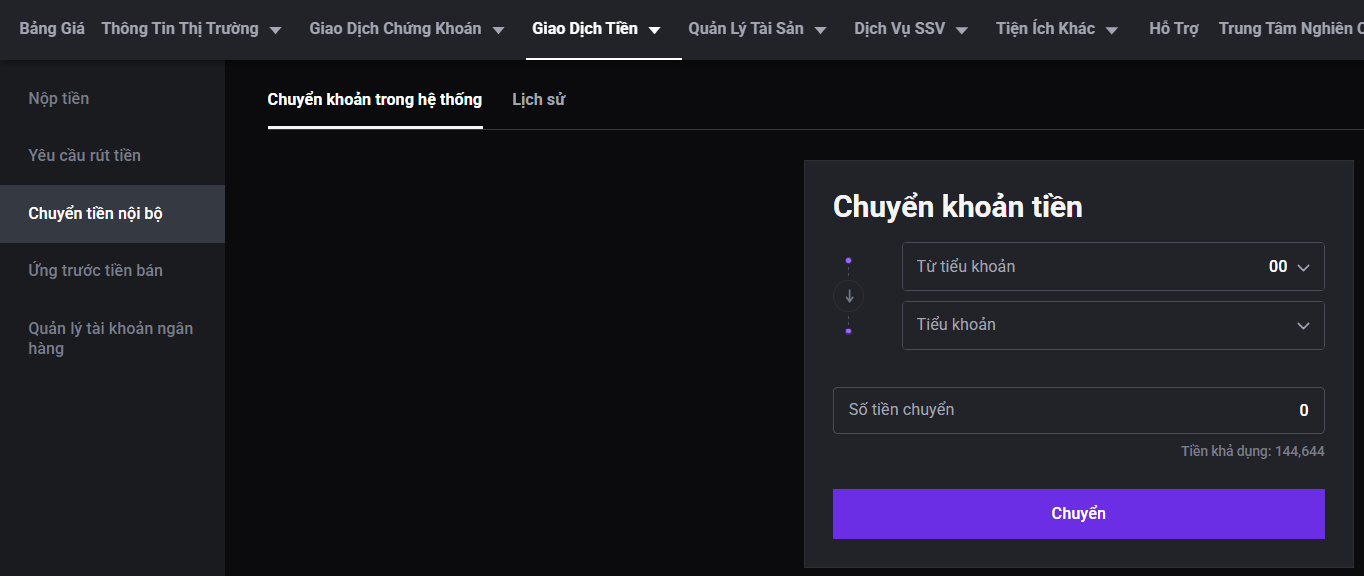
5.4. Ứng trước tiền bán
- Bước 1: Tại màn hình [Giao dịch tiền], chọn mục [Ứng trước tiền bán].
- Bước 2: Chọn tiểu khoản cần thực hiện.
- Bước 3: Thực hiện theo dõi số tiền có thể ứng.
- Bước 4: Nhập số tiền cần ứng hoặc chọn nút [Ứng tối đa] để bắt đầu ứng tiền.
- Bước 5: Ấn nút [Gửi yêu cầu] và nhập mã OTP theo yêu cầu để xác nhận ứng tiền.
- Bước 6: Thực hiện truy cập mục [Lịch sử] để tiến hành truy vấn lịch sử ứng trước tiền bán.

Lưu ý:
- Phí ứng trước tiền bán được quy định theo chính sách phí hiện hành của SSV tại từng thời điểm.
- Ứng trước tiền bán tự động không được áp dụng cho nhà đầu tư nước ngoài.
5.5. Quản lý tài khoản ngân hàng
Nhà đầu tư có thể thực hiện quản lý các tài khoản ngân hàng để có thể thực hiện rút tiền.
- Bước 1: Tại màn hình [Giao dịch tiền], chọn mục [Quản lý tài khoản ngân hàng].
- Bước 2: Chọn [Thêm tài khoản ngân hàng] để thực hiện thêm tài khoản ngân hàng hoặc chọn nút
 và chọn [Xóa] để thực hiện hủy tài khoản ngân hàng đã đăng ký.
và chọn [Xóa] để thực hiện hủy tài khoản ngân hàng đã đăng ký.

6.1. Quản lý hợp đồng điện tử
Màn hình [Hợp đồng điện tử] hỗ trợ nhà đầu tư kiểm tra các hợp đồng điện tử đã thực hiện ký kết với SSV.
- Bước 1: Tại màn hình [Trang chủ], chọn mục [Dịch vụ SSV].
- Bước 2: Chọn [Hợp đồng điện tử].
- Bước 3: Ấn vào hợp đồng điện tử cần kiểm tra và theo dõi.

6.2. Đăng ký giao dịch ký quỹ
Để thực hiện đăng ký giao dịch ký quỹ trực tuyến, nhà đầu tư cần thực hiện trên ứng dụng San Xin Ha.

Lưu ý:
- Tính năng đăng ký giao dịch ký quỹ chỉ áp dụng cho các nhà đầu tư cá nhân đã thực hiện đăng ký thông tin eKYC đầy đủ tại SSV.
- Tính năng ký giao dịch ký quỹ trực tuyến không được áp dụng cho nhà đầu tư nước ngoài.
- Thiết bị dùng để đăng ký phải có kết nối tính năng quét NFC và tính năng chụp ảnh để thực hiện.
- Trong trường hợp nhà đầu tư là Người nội bộ/ Người liên quan đến Người nội bộ hoặc Cổ đông lớn, nhà đầu tư cần thực hiện khai báo đầy đủ để SSV thực hiện ghi nhận và đảm bảo quy định về Công bố thông tin đối với nhóm Người nội bộ/ Người liên quan đến Người nội bộ hoặc Cổ đông lớn.
6.3. Hoàn trả ký quỹ
- Bước 1: Tại màn hình [Trang chủ], chọn mục [Dịch vụ SSV].
- Bước 2: Chọn [Hoàn trả ký quỹ].
- Bước 3: Chọn hợp đồng cần thực hiện trả nợ.
- Bước 4: Nhập số tiền cần để thực hiện hoàn trả hoặc ấn nút [Hoàn trả tối đa] để thực hiện hoàn trả tối đa số tiền đang có.

- Bước 5: Xác nhận hoàn trả ký quỹ và nhập mã OTP theo yêu cầu để xác nhận tiến hành hoàn trả ký quỹ.

- Bước 6: Thực hiện truy cập mục [Lịch sử] để tiến hành truy vấn lịch sử hoàn trả ký quỹ.
6.4. Đăng ký chữ ký
- Bước 1: Tại màn hình [Trang chủ], chọn mục [Dịch vụ SSV].
- Bước 2: Chọn [Đăng ký chữ ký].
- Bước 3: Chọn nút [Đăng tải hình chữ ký] để thực hiện tải ảnh chữ ký lên.
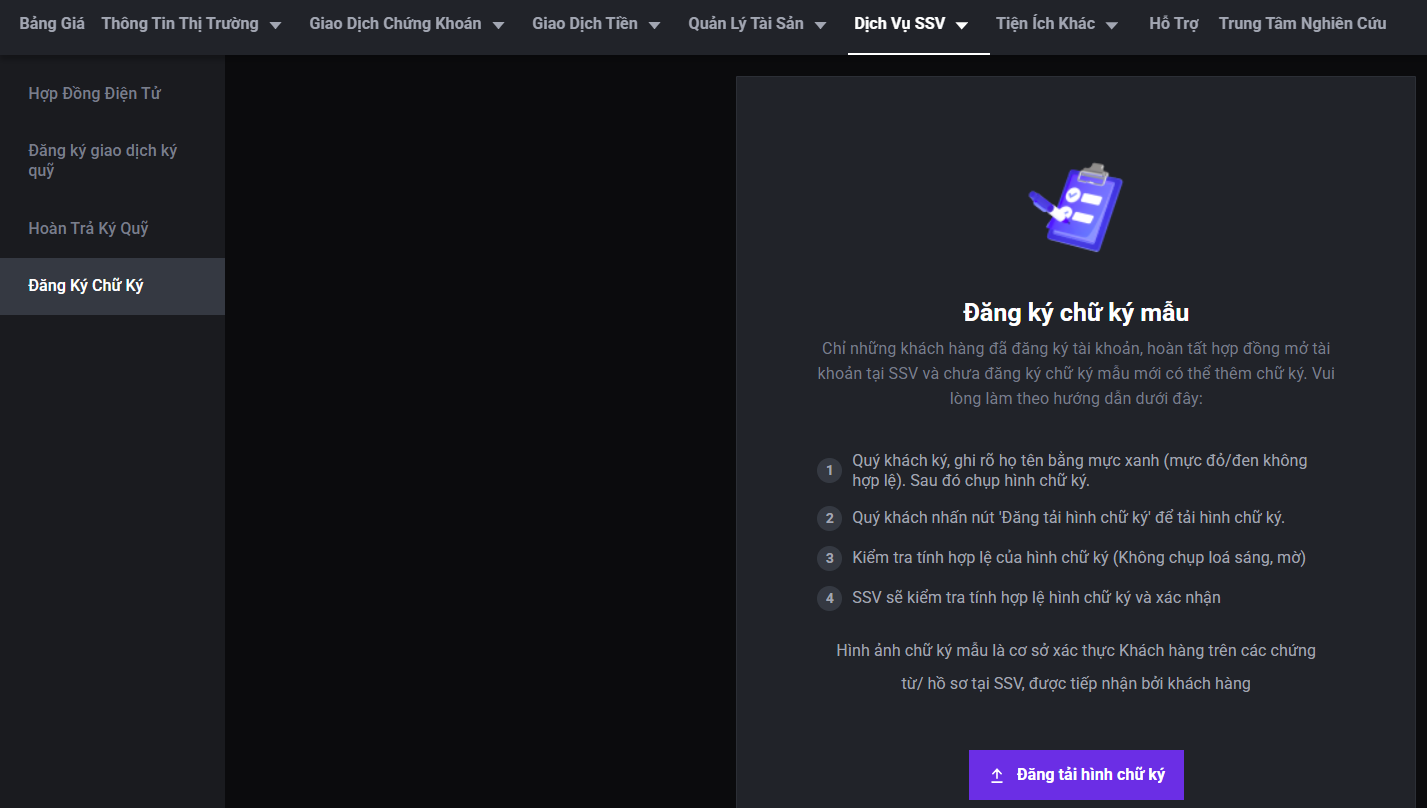
- Bước 4: Thực hiện kiểm tra lại hình ảnh chữ ký đầy đủ và rõ ràng và ấn nút [Gửi yêu cầu] để thực hiện.
- Bước 5: Nhập mã OTP được yêu cầu để tiến hành đăng ký chữ ký và đợi SSV phê duyệt.
7.1. Hướng dẫn theo dõi bảng giá và tạo danh mục
A. Bảng giá giao dịch:
- Bảng giá cơ bản mặc định sẽ hiển thị theo danh mục cổ phiếu đang nắm giữ của nhà đầu tư.
- Nhà đầu tư có thể theo dõi các cổ phiếu thuộc 1 sàn như sau: tại màn hình [Trang chủ], chọn các sàn giao dịch như HOSE, HNX, UPCOM, Chứng quyền ,… để thực hiện theo dõi.
- Các thông tin cơ bản của cổ phiếu:
- Mã chứng khoán.
- Giá Trần: mức giá cao nhất theo biên độ của 1 cổ phiếu theo quy định.
- Giá Sàn: mức giá thấp nhất theo biên độ của 1 cổ phiếu theo quy định.
- Giá tham chiếu: là giá đóng cửa của cổ phiếu của phiên giao dịch trước đó (sàn HOSE và HNX) hoặc giá bình quân của cổ phiếu trong phiên giao dịch trước đó (sàn UPCOM).
- Thông tin dư mua và dư bán: Thể hiện giá và khối lượng gần mức giá khớp lệnh nhất của 2 bên mua và bán.
- Tổng KL: Tổng khối lượng giao dịch của cổ phiếu trong phiên giao dịch.
- Giá Cao: Mức giá cao nhất trong ngày giao dịch mà cổ phiếu đó đạt được.
- Giá Thấp: Mức giá thấp nhất trong ngày giao dịch mà cổ phiếu đó đạt được.

B. Bảng giá cơ bản:
- Bảng giá thể hiện các chỉ số tài chính cơ bản của danh mục các mã cổ phiếu.
- Các chỉ số cơ bản của cổ phiếu:
- ROA: Tỷ suất sinh lợi trên tài sản.
- ROE: Tỷ suất sinh lợi trên vốn chủ sở hữu.
- P/B: Tỷ giá trên giá trị sổ sách của công ty.
- P/E: Tỷ giá trên giá trị sinh lời trên từng cổ phiếu.
- EPS: Giá trị sinh lời trên từng cổ phiếu.

C. Cách tạo danh mục theo dõi
- Bước 1: Tại màn hình [Trang chủ], chọn mục [DM sở hữu].
- Bước 2: Chọn nút [Tạo danh mục mới].

- Bước 3: Đặt tên cho danh mục mới, chọn [Lô chẵn] hoặc [Lô lẻ] tùy theo nhu cầu.
- Bước 4: Ấn nút [Lưu] để lưu danh mục mới.
- Bước 5: Nhập mã cổ phiếu muốn theo dõi để lưu trong danh mục.

D. Theo dõi danh mục khuyến nghị
Tại màn hình [Trang chủ], chọn mục [Khuyến nghị], chọn danh mục khuyến nghị phù hợp để thực hiện theo dõi các mã cổ phiếu được khuyến nghị mua/ bán tại SSV.

7.2. Hướng dẫn theo dõi các thông tin đầu tư khác
- Bước 1: Tại màn hình [Trang chủ], chọn [Thông tin thị trường].
- Bước 2: Chọn các mục thị trường cần theo dõi.
A. Phân tích thị trường
Nhà đầu tư có thể theo dõi các chỉ báo chuyên sâu về thị trường như:
- Độ sâu thị trường
- Dòng tiền
- Top các cổ phiếu
- Phân tích thị trường

B. Thanh khoản thị trường
Theo dõi biến động thanh khoản của thị trường.

C. Vốn hóa thị trường
- Theo dõi sự dịch chuyển vốn trên thị trường.
- Theo dõi tỷ lệ dòng vốn đổ vào các mã cổ phiếu.

D. Giao dịch khối ngoại
Theo dõi biến động giao dịch khối ngoại.

E. Tin tức
Theo dõi các bản tin được cập nhật trên thị trường.

7.3. Tham khảo thông tin khuyến nghị đầu tư chứng khoán
Nhà đầu tư có thể cập nhật các thông tin khuyến nghị cổ phiếu, các bản tin buổi sáng tại màn hình [Trung tâm nghiên cứu]. Tại màn hình [Trang chủ], chọn mục [Trung tâm nghiên cứu] để thực hiện theo dõi.
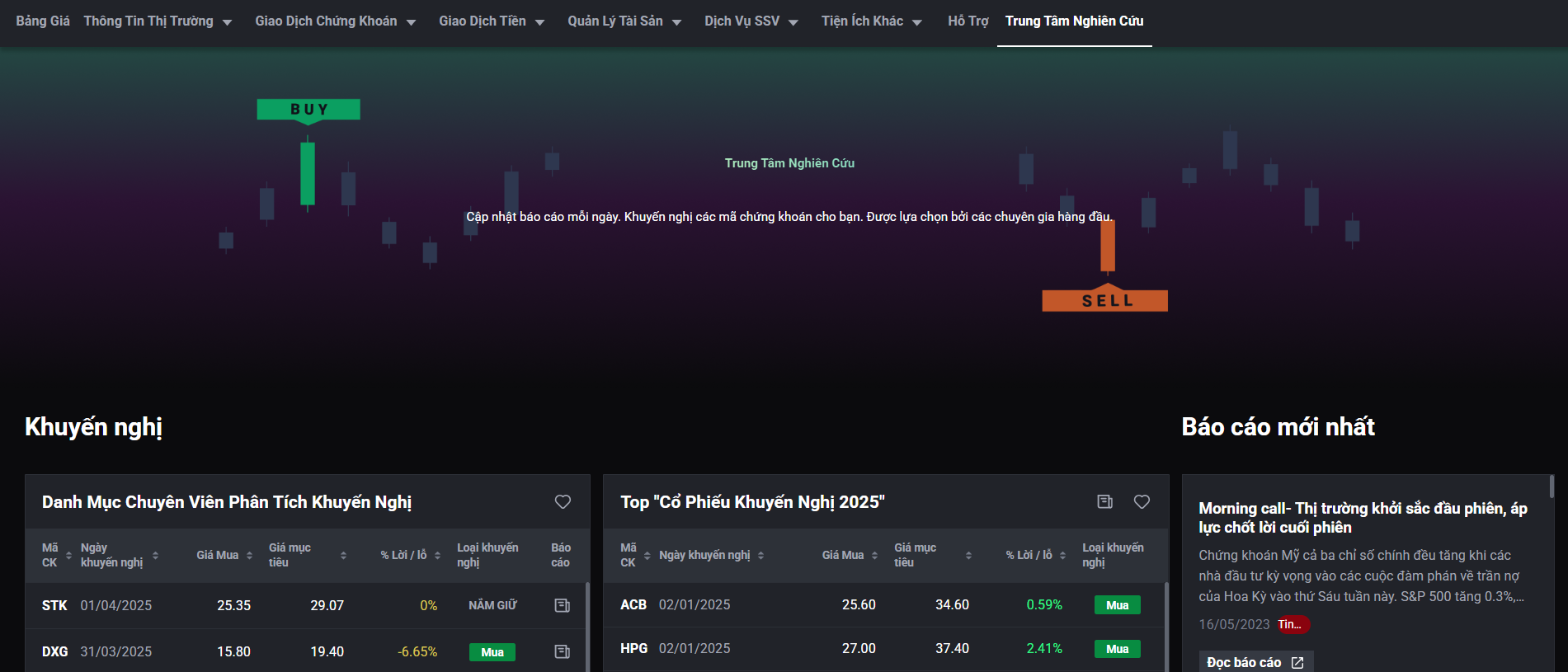
..png)
.png)
.png)
.png)


 English
English
